一、准备工作:
(1)树莓派3b
(2)官网下载系统
(3)SD卡
(4)网线
(5)SDFormatter.exe
(6)win32diskimager.exe
(7)putty
(7)笔记本
二、系统制作
1,登录树莓派官网下载系统:

我选择的是Raspbian Buster Lite版本,不带图形界面的,占用内存比较小。
2、使用SDFormatter.exe软件格式化SD卡,

3、使用win32diskimager.exe软件烧写系统到SD卡,

三、SSH登录设置
1、Raspbian 系统默认已经关闭了ssh服务,需要在SD卡根目录下新建一个文件命名为ssh,然后将SD卡插入树莓派。
2、用网线将树莓派和笔记本连接起来,在笔记本的网络设置中设置无线网络为共享模式,共享给本地连接。对本地连接网络进行设置,
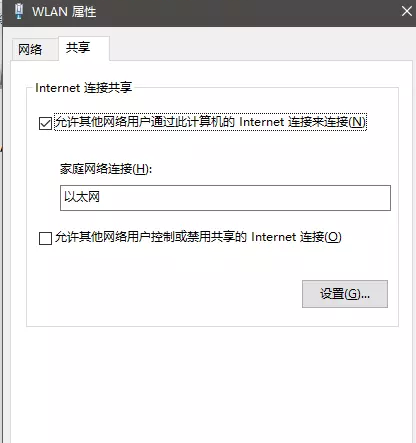
对本地连接进行如下设置,手动设置IP地址


3,将树莓派插上电源,开机。在笔记本的CMD命令窗口中,使用arp -a命令扫描局域网内的IP地址,

出现的192.168.137.241即为树莓派的IP地址。(也可以在SD卡的cmdline.txt文件中添加ip=192.168.137.241设置一个固定的ip地址)
4,打开putty软件,填写树莓派的ip地址和端口号

点击open后,要求输入用户名和密码。默认用户名:pi,密码:raspberry 密码不显示。